فایل هاست چیست
فایل hosts یک فایل متنی بسیار مفید و البته کوچک است که نام هاست را با آدرس های IP مرتبط ذخیره می کند. این تعیین می کند که کدام گره ها در یک شبکه قابل دسترسی هستند. فایل hosts یک ابزار ابتدایی یک پروتکل شبکه است و نام هاست را به آدرس های IP عددی تبدیل می کند. شبکه فقط با این آدرس ها می تواند کار کند. فایل hosts در تمام سیستم عامل های رایج برای PC، Mac و دستگاه های تلفن همراه ایجاد می شود و توسط مدیران سیستم قابل تغییر است. هر بار که از یک وب سایت بازدید می کنید، دستگاه شما ابتدا فایل میزبان را برای ورود یا قانون مربوط به وب سایت بررسی می کند.
فایل هاست چیست؟
اول از همه، فایل هاست یادگاری از گذشته است. در روزهای اولیه اینترنت، از این فایل برای پیوند دادن نام دامنه به آدرسهای IP خاص استفاده میشد، یعنی برای حل و فصل آنها. به عنوان مثال، فایل میزبان مطمئن شد که رایانه میداند آدرس IP به چه معناست www.ionos.com. بنابراین، فایل hosts حاوی لیست طولانی از این هاست ها و آدرس های ویژه آنها بود. امروزه وقتی از میزبانی وب سایت صحبت می کنید، تأثیر اصطلاح “میزبان” هنوز قابل توجه است.
اگر فایل میزبان خود را باز کنید، به احتمال زیاد هیچ ورودی را پیدا نخواهید کرد. برای تفکیک آدرس های وب از سیستم نام دامنه (DNS) استفاده می شود. با این حال، فایل میزبان هنوز برای شبکه های محلی (LAN) و مجازی (VLAN) کاربردی است. برای گشت و گذار در اینترنت، این فایل از جمله موارد دیگر برای مسدود کردن وب سایت های مخرب مفید است.
ساختار و عملکرد فایل هاست چیست ؟
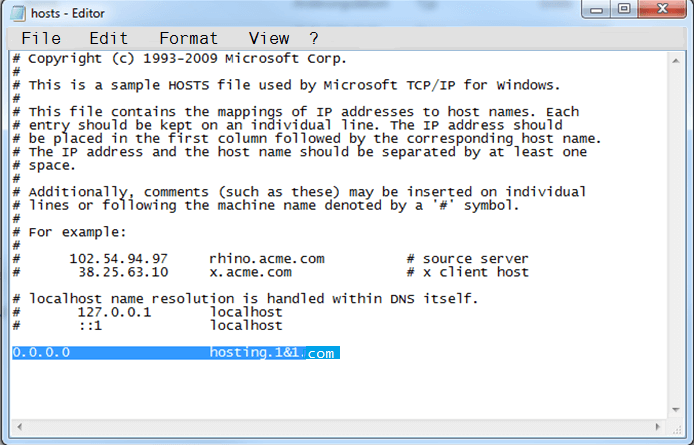
فایل hosts یک فایل متنی بسیار ساده است که برای مثال با ویرایشگر از پیش نصب شده در ویندوز قابل باز شدن و ویرایش است. ابتدا توضیحات ویندوز فایل را مشاهده می کنید. در زیر می توانید آدرس های IP و نام هاست مربوطه را تعریف کنید. آدرس IP تعریف شده در یک خط مشترک با نام میزبان مربوطه است. مهم است که دو قطعه اطلاعات حداقل با یک فاصله از هم جدا شوند. همچنین می توانید نظرات را با پیشوند “#” اضافه کنید. خطوط خالی در فایل متنی نادیده گرفته می شوند.
سپس داده ها را می توان از شبکه خواند. این اصل برای تمام نسخه های ویندوز و همچنین برای لینوکس، macOS، iOS، Android و سایر سیستم عامل ها اعمال می شود.
عملکرد فایل میزبان ساده، اما بسیار قدرتمند است:
- فایل هاست تخصیص منحصر به فرد آدرس های IP به هاست ها را امکان پذیر می کند، حتی اگر نام یکسانی داشته باشند.
- از طرف دیگر، فایل host شما را قادر می سازد تا یک نام منحصر به فرد به هاست اختصاص دهید.
- همچنین میتوانید آدرسها را با استفاده از فایل میزبانها با هدایت آنها به یک آدرس IP موجود (آدرس 0.0.0.0، سپس آدرس وب مورد نظر برای قفل کردن) قفل کنید. اگر سعی کنید به صفحه دسترسی پیدا کنید، یک پیغام خطا ظاهر می شود زیرا میزبان پیدا نشد. شما می توانید از این روش برای ساعت سرورهای تبلیغاتی و سایت های اینترنتی خطرناک و موارد دیگر استفاده کنید.
- برای تجربه بهتر و ایمن تر گشت و گذار، قالب های لیستی وجود دارد که می توانید آنها را در فایل هاست خود کپی کنید، به عنوان مثال. “How to make the internet not suck” و MVPS. هر دو سند مرتباً بهروزرسانی میشوند و آدرسهایی که گمان میرود مشکوک یا خطرناک هستند، پر است.
نحوه تغییر فایل هاست در ویندوز XP، 7، 8 و 10
- ورودی «Editor» را در منوی شروع پیدا کنید و روی آن کلیک راست کنید. “Run as an administrator” را انتخاب کنید.
- در ویرایشگر، به منوی «Open» بروید که در زیر «File» خواهید یافت.
- فایل “host” را در Windows Explorer با استفاده از مسیر C:\Windows\System32\drivers\etc\hosts باز کنید.
- اکنون می توانید فایل هاست را ویرایش کنید.
چگونه فایل هاست را در مک خود تغییر دهید
- برگه ‘Go to’ را در نوار شروع بالا انتخاب کنید و روی ‘Go to folder’ کلیک کنید.
- در کادر محاوره ای جدید، مسیر فایل زیر را وارد کنید /private/etc/hosts. سپس بر روی ‘Open’ کلیک کنید.
- سپس پوشه حاوی فایل “hosts” باز می شود. روی آن دوبار کلیک کنید تا ویرایش متن فایل باز شود.
اگر اجازه نوشتن برای فایل ندارید، به سادگی این مراحل را دنبال کنید:
- روی ذره بین در گوشه سمت راست بالای نوار شروع کلیک کنید
- “Terminal” را در نوار جستجو تایپ کنید و روی ابزار در نتایج جستجو کلیک کنید
- دستور sudo nano /etc/hosts را وارد کرده و با فشار دادن [Enter] تایید کنید.
- اگر حساب مک شما دارای رمز عبور محافظت شده باشد، از شما خواسته می شود که آن را دوباره وارد کنید
- سپس می توانید فایل هاست را ویرایش کنید
نحوه تغییر فایل هاست در لینوکس/اوبونتو
- بسته به نسخه سیستم عاملی که دارید و همچنین انتخاب شخصی خود، یک یا چند برنامه ترمینال پیش فرض زیر را نصب خواهید کرد: Unity، KDE، Xfce، LXDE، GNOME Shell، MATE.
- ویرایشگر مربوطه را باز کنید (معمولاً از طریق “Applications” > “Accessories” > “Terminal”).
- دستور زیر را وارد کنید: sudo nano /etc/hosts. پیشوند sudo حقوق ریشه لازم را به شما می دهد. فایل میزبان یک فایل سیستمی است و به ویژه در اوبونتو محافظت می شود.
- سپس می توانید فایل هاست را با ویرایشگر متن یا ترمینال خود ویرایش کنید.
عامل خطر برای فایل های میزبان
متأسفانه، فایل میزبان نیز یک هدف محبوب برای بدافزارها است که به سیستم نفوذ می کند و می تواند به تنهایی فایل را تغییر دهد. این می تواند منجر به هدایت کاربران به سایت های خطرناک و همچنین مسدود شدن برخی آدرس ها شود، به عنوان مثال. سرورهای ارائه دهندگان برنامه های آنتی ویروس، به این معنی که برنامه های آنها دیگر نمی توانند به روز شوند. با این حال، با یک فایروال خوب و یک اسکنر ویروس فعال، معمولاً می توانید از دسترسی غیرمجاز به فایل جلوگیری کنید. همچنین بررسی هر از چندگاهی فایل برای ورودی های ناخواسته هیچ ضرری ندارد.
مسیرهای فایل: چگونه فایل میزبان را پیدا کنیم
| سیستم عامل | نسخه(ها) | مسیر فایل |
|---|---|---|
| Windows | 95, 98, ME | 95, 98, ME |
| NT, 2000, XP, 2003, Vista,2008, 7, 2012, 8, 10 | C:\Windows\ System32\drivers\etc\hosts | |
| Windows Phone/Mobile | Registry on HKEY_LOCAL_MACHINE\Comm\Tcpip\Hosts | |
| macOS | 9 and previous | Folder ‘Settings’ or ‘System’ |
| Mac OS X 10.0–10.1.5 | The file must be created with the NetInfo tool (/Applications/Utilities/NetInfo Manager) | |
| Mac OS X 10.2 and more current | /private/etc/hosts | |
| Unix/Linux | /etc/hosts | |
| Android | /system/etc/hosts | |
| iOS | iOS 2.0 and more current | /system/etc/hosts |
| Novell NetWare | SYS:etc\hosts |
فایل هاست چیست
ترجمه شده توسط سایت دریای شرق از سایت
کپی بدون ذکر نام و لینک سایت دریای شرق ممنوع است !







